¡Excel puede hacer más!

Un dashboard es una herramienta visual que permite monitorear y analizar datos de manera eficiente. Los dashboards en Excel son especialmente útiles para resumir información compleja y presentarla de forma clara y concisa. Este artículo te guiará paso a paso en la creación de un dashboard en Excel, destacando sus beneficios y proporcionando consejos prácticos para su diseño.
¡No pierdas la oportunidad de optimizar tus habilidades de Excel!
¿Quieres presentar tus datos de manera clara y efectiva? Con Excel puedes transformar números en visualizaciones impactantes. Esta guía gratuita te enseñará cómo hacerlo de manera sencilla.
🔍 ¿Qué aprenderás en este PDF?
✅ Cómo crear gráficos en Excel paso a paso.
✅ Diferentes tipos de gráficos y cuándo usarlos (barras, líneas, pastel, dispersión y más).
✅ Consejos para evitar los errores más comunes y mejorar tus presentaciones.
¡Descárgalo GRATIS ahora y lleva tu dominio de Excel al siguiente nivel!
¿Qué es un dashboard?
Un dashboard, o tablero de control, es una representación gráfica de los datos clave de una empresa o proyecto. Su objetivo es proporcionar una visión rápida y comprensible del rendimiento y las métricas importantes. Los dashboards ayudan a tomar decisiones informadas basadas en datos actualizados.
Beneficios de usar dashboards en Excel
- Visualización clara: Permite una interpretación rápida de los datos.
- Monitoreo en tiempo real: Facilita el seguimiento de KPIs y métricas.
- Toma de decisiones informadas: Mejora la capacidad para identificar tendencias y patrones.
- Personalización: Ofrece la flexibilidad de ajustar el diseño y contenido según las necesidades.
¿Quieres saber más sobre Excel? te recomendamos leer nuestro artículo: ¿Cómo hacer un análisis de datos en Excel?
Preparación de los Datos
Para crear un dashboard efectivo, es crucial preparar adecuadamente los datos.
Si quieres saber más sobre cómo hacer un análisis de datos en excel , te recomendamos leer nuestro articulo, donde te guiaremos paso a paso en el apasionante mundo del análisis de datos con Excel. Aprenderás desde cómo organizar y limpiar tus datos hasta cómo utilizar las potentes herramientas que Excel pone a tu disposición para crear informes y visualizaciones impactantes.
Importación y limpieza de datos
- Importar datos: Ve a la pestaña Datos, selecciona Obtener datos y elige la fuente (archivos CSV, bases de datos, etc.).
- Limpiar datos: Utiliza el complemento Power Query para eliminar duplicados, corregir errores y transformar datos según sea necesario.
- Validar datos: Asegúrate de que todos los datos estén correctamente formateados y que no haya celdas vacías o inconsistentes.
Organización de la base de datos
- Estructura clara: Organiza los datos en tablas bien definidas. Usa la función Tabla para facilitar la gestión.
- Rangos con nombre: Asigna nombres a los rangos de datos para facilitar referencias en fórmulas y gráficos. Ve a la pestaña Fórmulas y selecciona Asignar nombre.

Creación de Tablas Dinámicas
Las tablas dinámicas son fundamentales para organizar y resumir los datos de manera interactiva, en nuestro artículo: sobre cómo hacer tablas dinámicas en excel, te lo explicamos paso a paso
Paso a paso para crear tablas dinámicas
- Seleccionar datos: Selecciona el rango de datos que deseas analizar.
- Insertar tabla dinámica: Ve a Insertar > Tabla Dinámica, selecciona la ubicación donde deseas crear la tabla (nueva hoja o hoja existente).
- Configurar campos: Arrastra los campos a las áreas de filas, columnas, valores y filtros según tus necesidades. Por ejemplo, coloca Ventas en valores, Mes en filas y Región en columnas
Segmentación de datos
- Agregar segmentaciones: En la pestaña de Herramientas de tabla dinámica, selecciona Insertar segmentación de datos y elige los campos que quieres usar para filtrar.
- Configurar segmentaciones: Ajusta el diseño y formato de las segmentaciones para que se integren bien en tu dashboard.
Diseño del Dashboard
El diseño es crucial para la efectividad de un dashboard. Un buen diseño facilita la comprensión y el análisis de los datos.
Selección de gráficos dinámicos
- Tipos de gráficos: Elige gráficos adecuados como barras, líneas, circulares y de área. La elección dependerá del tipo de datos y la mejor forma de representarlos.
- Insertar gráficos: Usa Insertar > Gráficos para crear gráficos basados en tus tablas dinámicas. Asegúrate de seleccionar el gráfico más adecuado para tus datos.
Consejos para un diseño efectivo
- Simplicidad: Evita sobrecargar el dashboard con demasiada información. Muestra solo los datos más relevantes.
- Consistencia: Utiliza colores y estilos coherentes a lo largo de todo el dashboard.
- Legibilidad: Asegúrate de que todos los textos y números sean fácilmente legibles. Usa fuentes claras y tamaños apropiados.
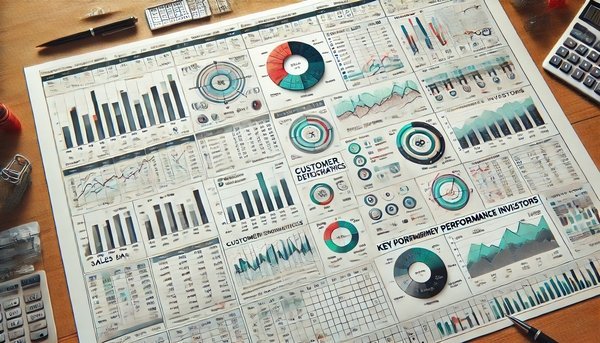
Integración de KPIs
Los KPIs (Key Performance Indicators) son esenciales para medir el rendimiento.
Definición de KPIs relevantes
- Seleccionar KPIs: Identifica las métricas clave que necesitas monitorear, como ventas, ganancias, costos, etc.
- Calcular KPIs: Utiliza fórmulas y tablas dinámicas para calcular los KPIs. Por ejemplo, usa la fórmula SUMA para calcular ventas totales.
Cómo mostrarlos en el dashboard
- Destacar KPIs: Usa gráficos o indicadores visuales para resaltar los KPIs. Considera usar gráficos de velocímetro, tarjetas de KPI o barras de progreso.
- Actualizar automáticamente: Configura los gráficos y tablas para que se actualicen automáticamente con nuevos datos. Usa Actualizar todo en la pestaña de Datos.
Personalización y Finalización
Para que tu dashboard sea realmente útil, es importante personalizarlo y ajustarlo según las necesidades específicas.
Ajustes y personalización del diseño
- Modificar formatos: Ajusta colores, tamaños de fuente y estilos de gráficos para que el dashboard sea visualmente atractivo y fácil de leer.
- Agregar interactividad: Incorpora botones y controles deslizantes para una mejor interacción. Ve a Desarrollador > Insertar para agregar controles de formulario.
Guardar y compartir el dashboard
- Guardar como plantilla: Guarda el dashboard como plantilla para usos futuros. Ve a Archivo > Guardar como y elige Plantilla de Excel.
- Compartir: Utiliza opciones de Excel para compartir el dashboard con otros usuarios. Puedes compartir el archivo directamente o subirlo a una plataforma en línea como OneDrive o SharePoint.
Te recomendamos que veas este tutorial en youtube de cómo hacer un dashboard en excel para que complementes tu comprensión del artículo
Eleva tu carrera profesional: Conviértete en un experto en análisis de datos con Excel
Crear un dashboard en Excel es un proceso que requiere una preparación cuidadosa de los datos y un diseño pensado para la claridad y la utilidad. Siguiendo estos pasos, podrás construir dashboards efectivos que te ayuden a tomar decisiones informadas basadas en datos precisos y actualizados. No olvides seguir practicando y ajustando tus técnicas para mejorar continuamente tus habilidades en la creación de dashboards.
En el Máster de Data Analytics de Pontia, Máster Data Science y el Máster de Data Analytis y Science, no solo aprenderás a manejar grandes volúmenes de datos, sino también a convertir esos datos en información útil mediante la creación de dashboards en Excel. Domina las herramientas y técnicas esenciales para convertirte en un experto en análisis de datos y mejorar tus habilidades profesionales en un entorno cada vez más orientado a los datos. ¡Inscríbete ahora!
¿Quieres dominar Excel desde cero?
¿Estás empezando en el mundo de las hojas de cálculo?
Nuestra guía «Introducción a Excel: fundamentos esenciales» te acompañará paso a paso en tu aprendizaje. Con ejemplos prácticos y explicaciones claras, dominarás los conceptos básicos de Excel en poco tiempo. ¡Descárgala gratis!



